Wix Grupos: diseñar tu grupo
21 min
En este artículo
- Personalizar la página del grupo
- Personalizar la página Grupos
- Agregar y personalizar el complemento de tarjetas de grupos Lado a lado
- Agregar y personalizar el complemento Lista de grupos
- Agregar y personalizar el complemento Widget de feed
- Personalizar las pestañas de la página del grupo
- Preguntas frecuentes
La app Wix Grupos agrega a tu sitio dos páginas relacionadas con los grupos. La página Grupos muestra todos los grupos y las publicaciones juntas. La Página del grupo es la página donde aparece cada grupo por separado.
Puedes cambiar el aspecto de estas páginas editando el estilo, el texto, las imágenes, el nombre de las pestañas y más.
También puedes diseñar complementos como las tarjetas de grupos, la lista de grupos y el feed de grupos, y colocarlos en cualquiera de las páginas de tu sitio.
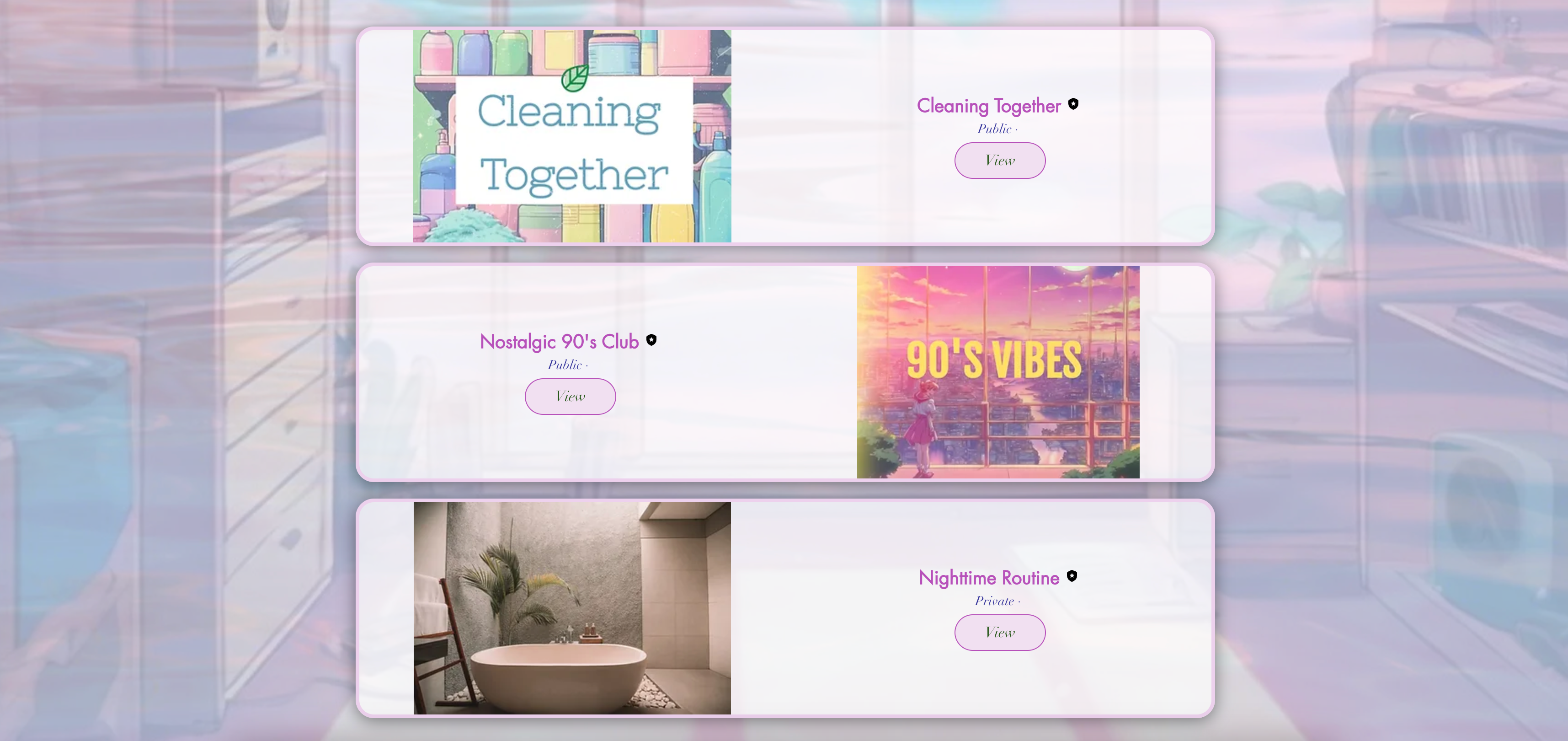
Notas:
- La página del grupo es un elemento dinámico. Los cambios que introduzcas se aplican a ella para cada grupo en tu sitio. Esto no es aplicable a las pestañas de contenido, que son exclusivas de cada grupo.
- Asegúrate de agregar y configurar Wix Grupos para poder seguir los pasos de este artículo.
- Publica tu sitio después de crear el grupo para que la página del grupo aparezca en el editor.
Personalizar la página del grupo
La página del grupo utiliza el mismo estilo y diseño para cada grupo individual. Personaliza el diseño que usa cada grupo en esta página. Puedes personalizar la página del grupo desde el editor, desde la app Wix o al iniciar sesión como administrador en el sitio online.
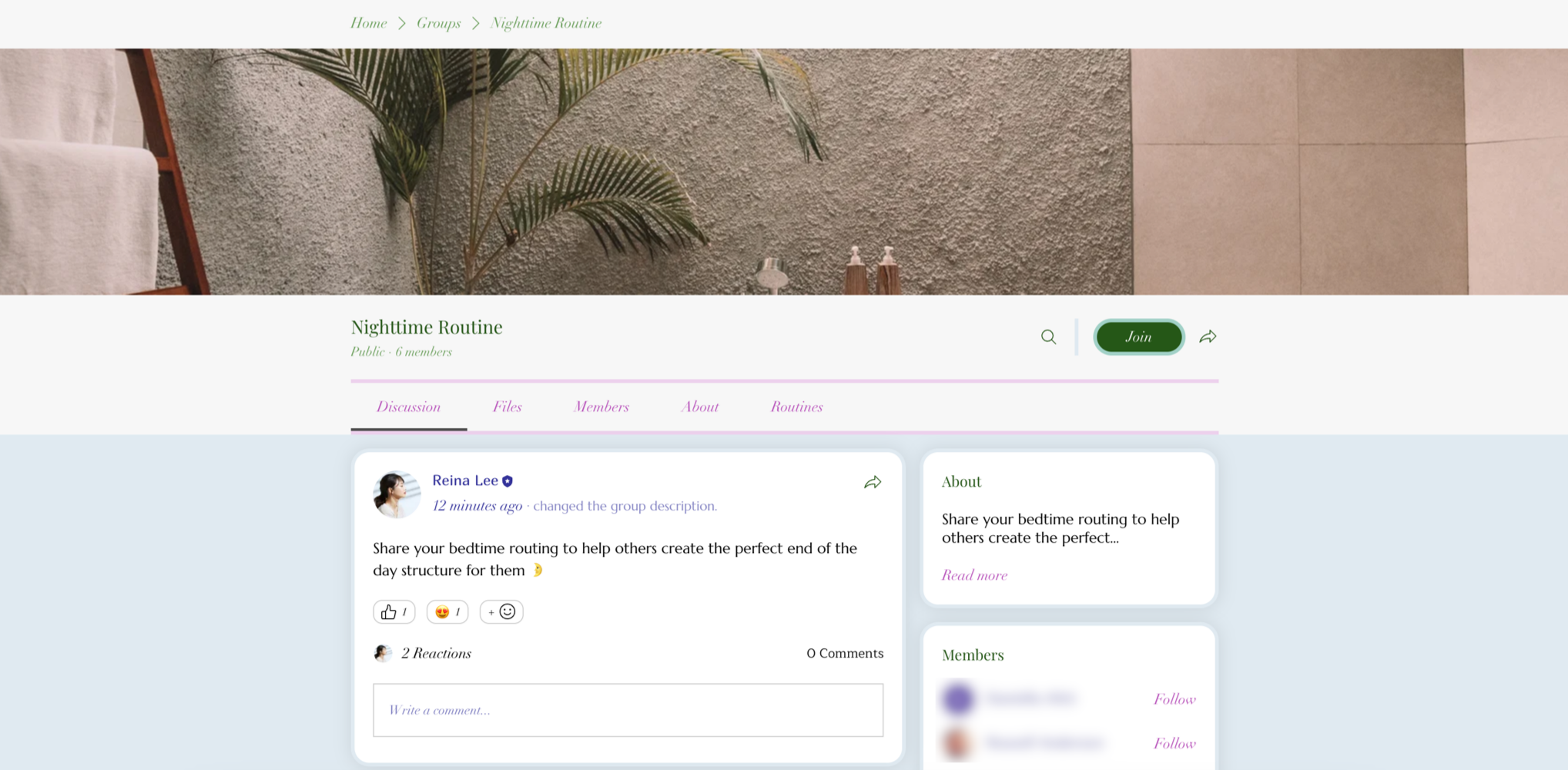
Editor de Wix
Editor de Wix Studio
Sitio online
App Wix
- Ve al editor.
- Ve a la página del grupo:
- Haz clic en Páginas y menú
 a la izquierda del editor.
a la izquierda del editor. - Haz clic en Páginas de grupos.
- Haz clic en Página del grupo.
- Haz clic en Páginas y menú
- Haz clic en el elemento Grupos en la página.
- Haz clic en Ajustes.
- Haz clic en las pestañas correspondientes para personalizar la página:
- Estilo: haz clic en General para elegir el estilo, la altura y el espaciado de la imagen de portada. Haz clic en Multimedia para elegir el estilo de la galería de imágenes y las imágenes por fila.
- Mostrar: elige la pestaña que deseas editar: Consultas, Multimedia o Acerca de. Luego, selecciona la casilla de verificación junto a cada elemento que desees mostrar.
- Texto: ingresa el texto del marcador de posición que aparece en el campo donde los miembros pueden escribir una entrada.
- Diseño: personaliza los colores y las fuentes que se utilizaron en el encabezado, el texto, los botones, los enlaces, el fondo y los bordes. Haz clic en Restablecer al diseño original en la parte inferior si necesitas revertir los cambios.
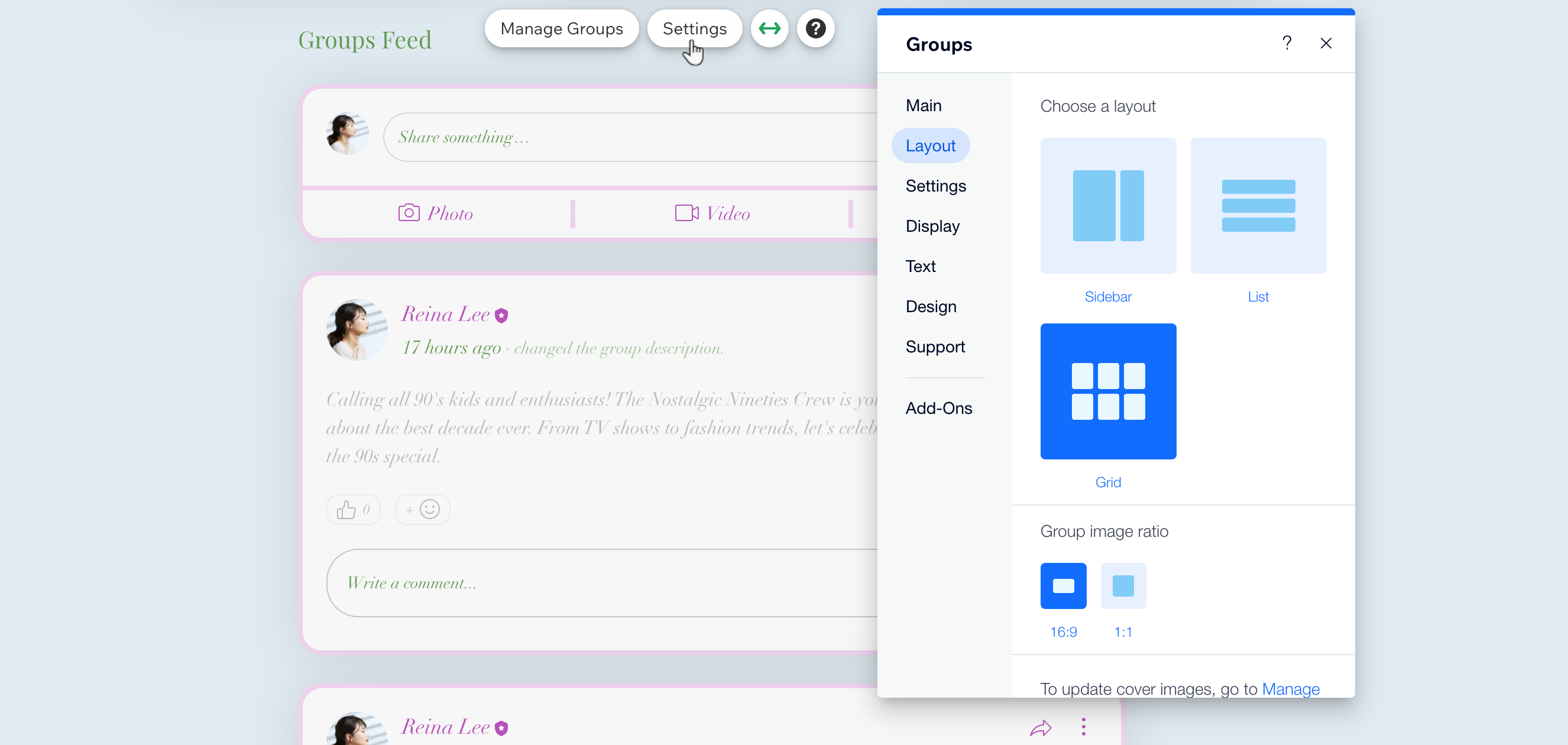
Personalizar la página Grupos
La página Grupos muestra todos los grupos visibles en una sola página. Elige lo que deseas incluir en el feed que muestra las entradas de todos tus grupos. Puedes ocultar la lista de grupos que muestra todos los grupos visibles o elegir lo que se muestra en la lista.
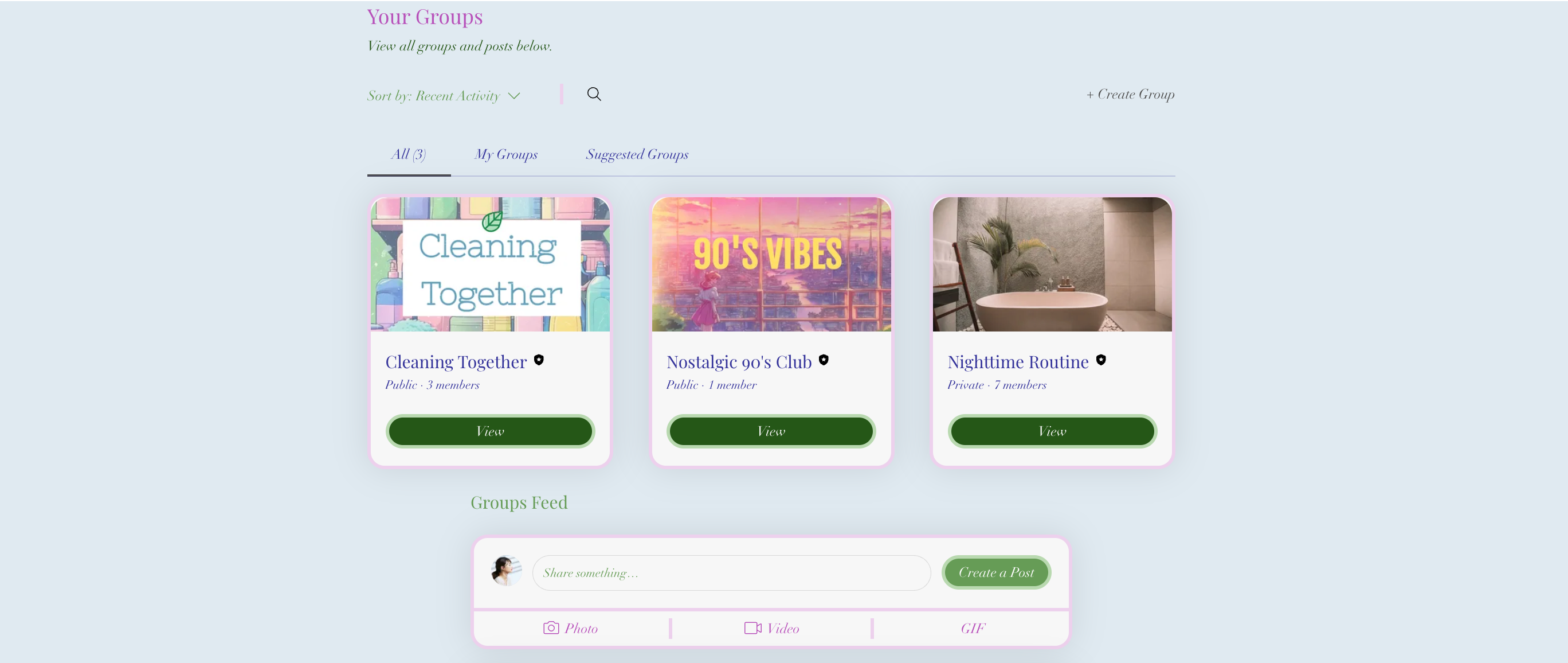
Editor de Wix
Editor de Wix Studio
- Ve al editor.
- Ve a la página Grupos:
- Haz clic en Páginas y menú
 a la izquierda del editor.
a la izquierda del editor. - Haz clic en Páginas de grupos.
- Haz clic en Grupos.
- Haz clic en Páginas y menú
- Haz clic en el elemento Grupos en la página.
- Haz clic en Ajustes.
- Haz clic en las pestañas correspondientes para personalizar la página:
- Estilo: establece un estilo para el feed de grupos: Barra lateral, Lista o Cuadrícula. Selecciona el estilo de las tarjetas de grupo y el número de tarjetas por fila.
- Ajustes: decide cómo ordenar los grupos. Selecciona la opción correspondiente entre Actividad reciente, A-Z o Cantidad de miembros.
- Mostrar: selecciona los elementos que deseas mostrar en la lista de grupos y la alineación del feed.
- Texto: ingresa un texto personalizado para los títulos del feed de grupos y la lista de grupos.
- Diseño: haz clic en Estilo del texto para cambiar los colores y las fuentes de cada elemento de acuerdo con el diseño de tu sitio. Haz clic en Botones e iconos para diseñar los botones y los enlaces para los estados Normal y Efecto cursor, y en Fondo y bordes para personalizar el fondo, las tarjetas y los campos de texto de la app.
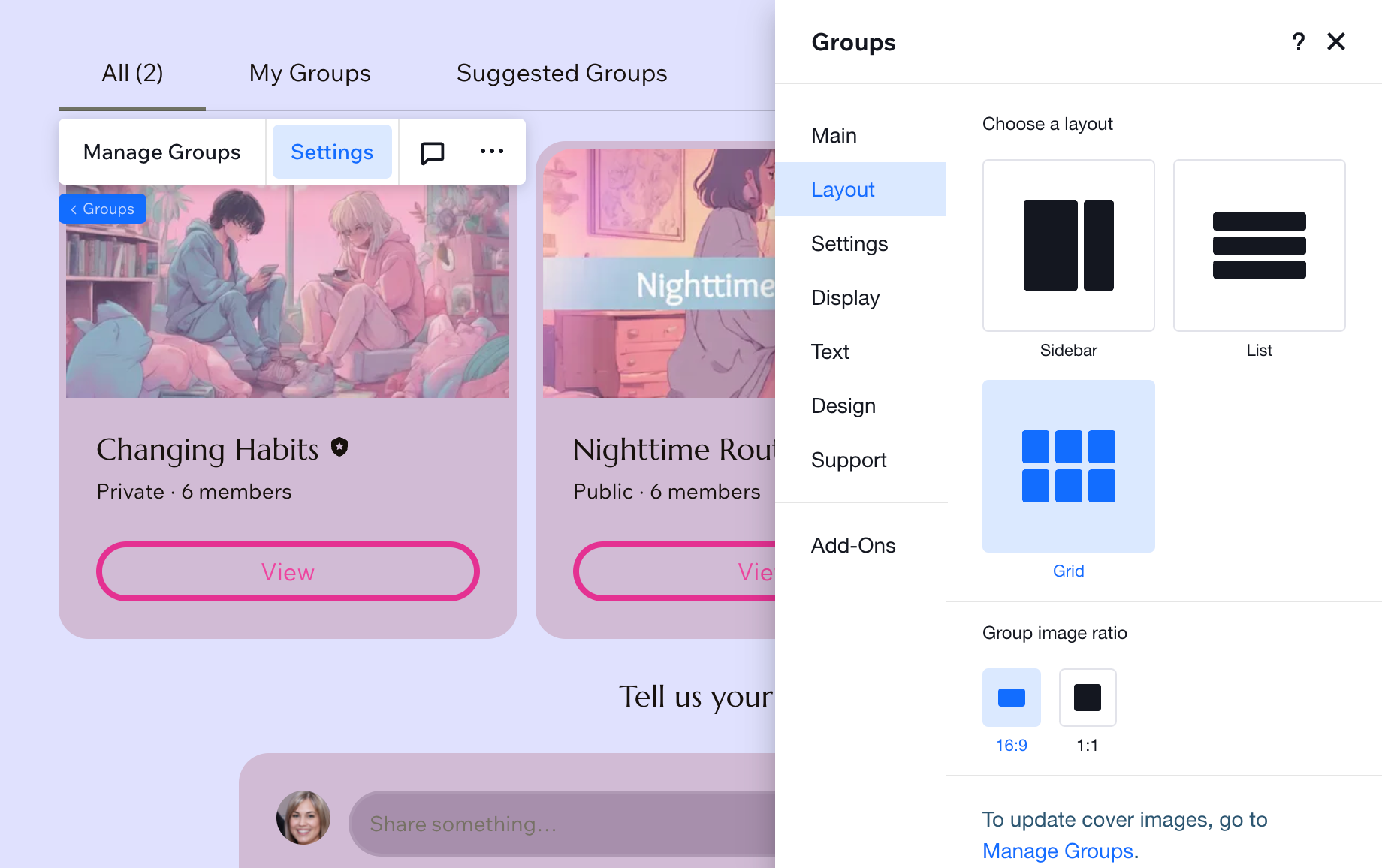
Agregar y personalizar el complemento de tarjetas de grupos Lado a lado
Puedes personalizar el complemento de tarjetas Lado a lado y diseñarlo de una manera única, diferente del diseño que elegiste para tu grupo. De esta manera, puedes hacerlo coincidir con el diseño de la página a la que lo agregaste. Solo los grupos públicos aparecen en el complemento.
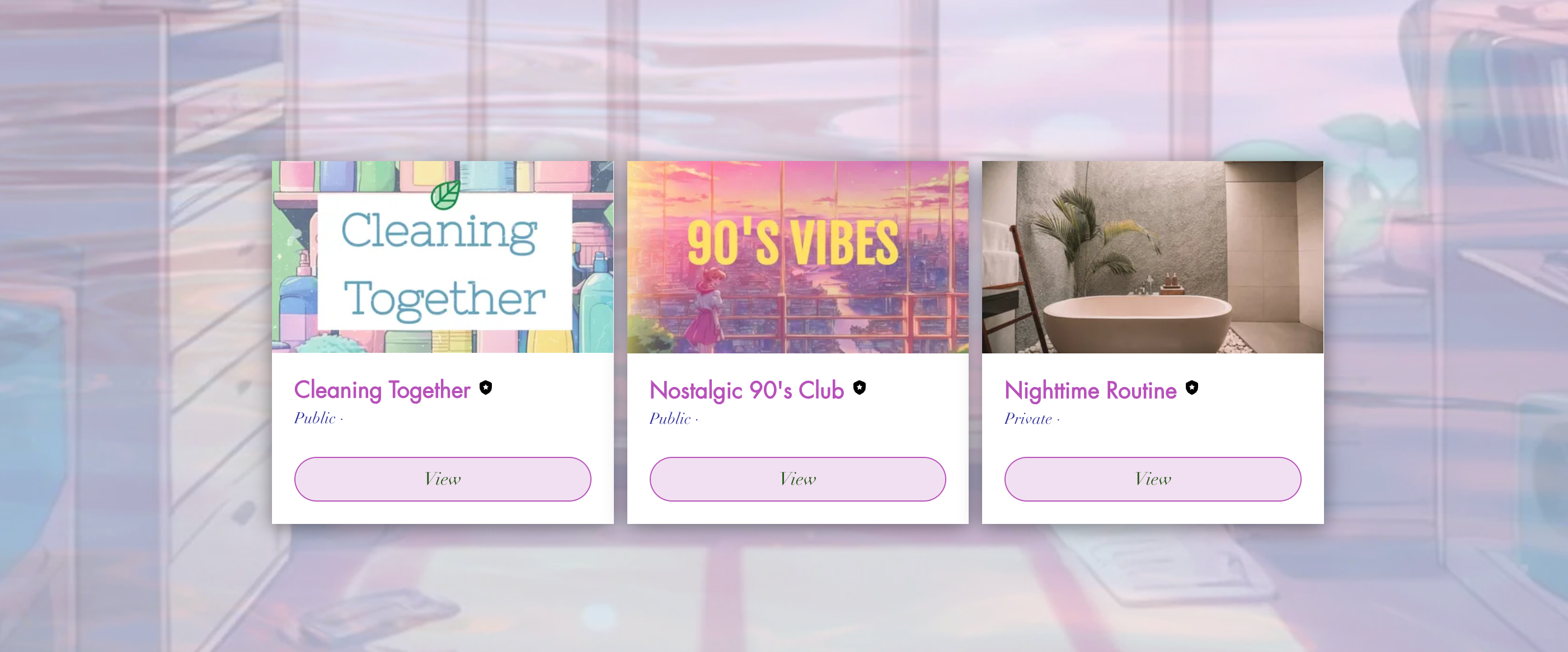
Editor de Wix
Editor de Wix Studio
- Ve al editor.
- Ve a la página Grupos en tu sitio.
- Haz clic en el elemento Grupos en la página.
- Haz clic en Ajustes.
- Haz clic en Complementos.
- Selecciona el complemento de tarjetas Lado a lado.
- Selecciona la página correspondiente de tu sitio.
- Haz clic en Agregar a la página.
- Haz clic en el elemento de tarjetas Groups Card Add-On en la página.
- Haz clic en Ajustes.
- Haz clic en las pestañas correspondientes para personalizar el complemento:
- Grupos: establece los grupos que deseas mostrar. Selecciona todos los grupos o grupos específicos.
- Mostrar: selecciona las casillas de verificación junto a los elementos que deseas mostrar en la lista de grupos.
- Estilo: cambia el estilo del grupo, la imagen y el texto.
- Ajustes: selecciona la opción correspondiente entre Actividad reciente, A-Z o Cantidad de miembros.
- Diseño: haz clic en Texto para cambiar los colores y las fuentes de cada elemento de acuerdo con el diseño de tu sitio. Haz clic en Botones para diseñar los botones y los enlaces para los estados Normal y Efecto cursor. Haz clic en Fondo para personalizar el fondo y las tarjetas de la app.
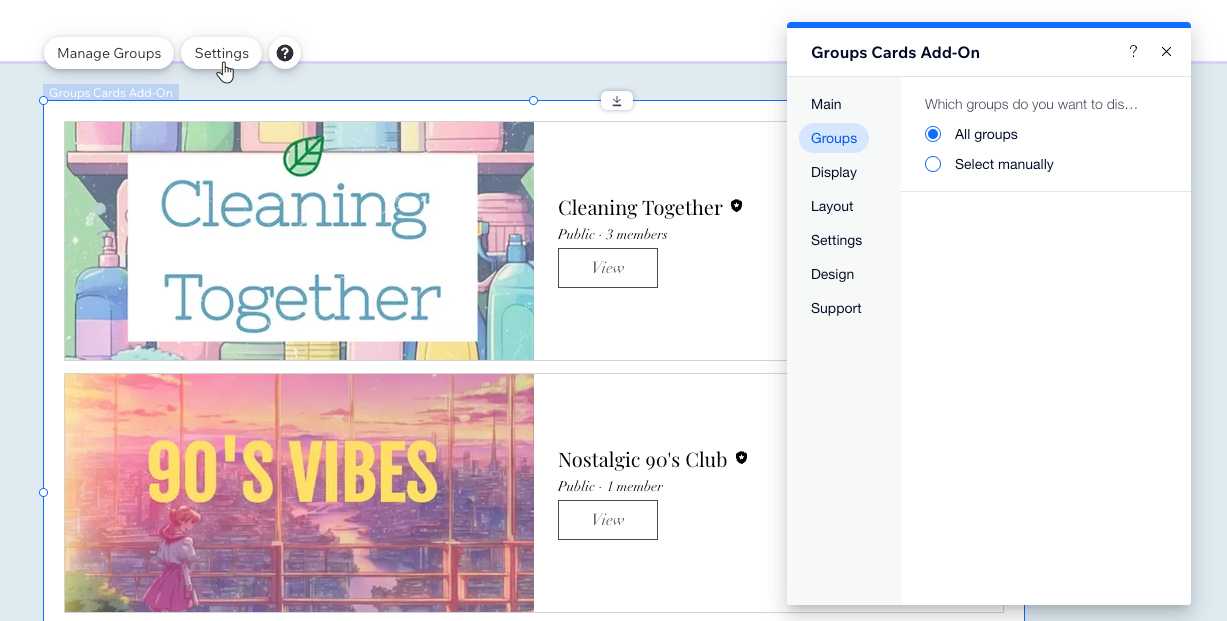
Agregar y personalizar el complemento Lista de grupos
Puedes personalizar el complemento Lista de grupos y diseñarlo de una manera única, a diferencia del diseño que elegiste para tu grupo. De esta manera, puedes hacerlo coincidir con el diseño de la página a la que lo agregaste. Solo los grupos públicos aparecen en el complemento.
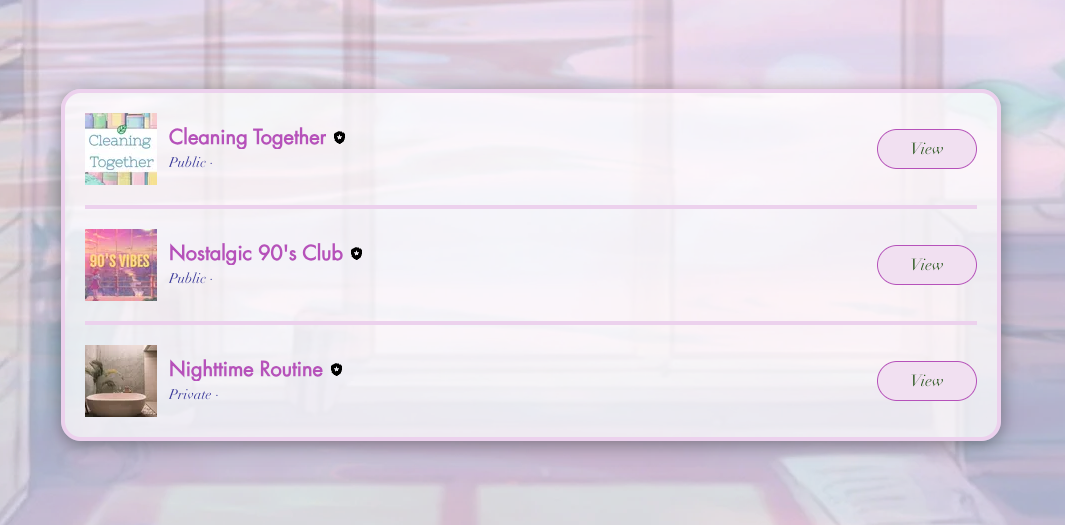
Editor de Wix
Editor de Wix Studio
- Ve al editor.
- Ve a la página Grupos en tu sitio.
- Haz clic en el elemento Grupos en la página.
- Haz clic en Ajustes.
- Haz clic en Complementos.
- Selecciona el complemento Widget de lista de grupos.
- Selecciona la página correspondiente de tu sitio.
- Haz clic en Agregar a la página.
- Haz clic en el elemento de lista de grupos Groups List Add-On en la página.
- Haz clic en Ajustes.
- Haz clic en las pestañas correspondientes para personalizar el complemento:
- Grupos: establece los grupos que deseas mostrar. Selecciona todos los grupos o grupos específicos.
- Mostrar: selecciona las casillas de verificación junto a los elementos que deseas mostrar.
- Estilo: cambia el estilo del grupo, la imagen y el texto.
- Ajustes: selecciona la opción correspondiente entre Actividad reciente, A-Z o Cantidad de miembros.
- Diseño: haz clic en Texto para cambiar los colores y las fuentes de cada elemento de acuerdo con el diseño de tu sitio. Haz clic en Botones para diseñar los botones y los enlaces para los estados Normal y Efecto cursor. Haz clic en Fondo para personalizar el fondo y las tarjetas de la app.
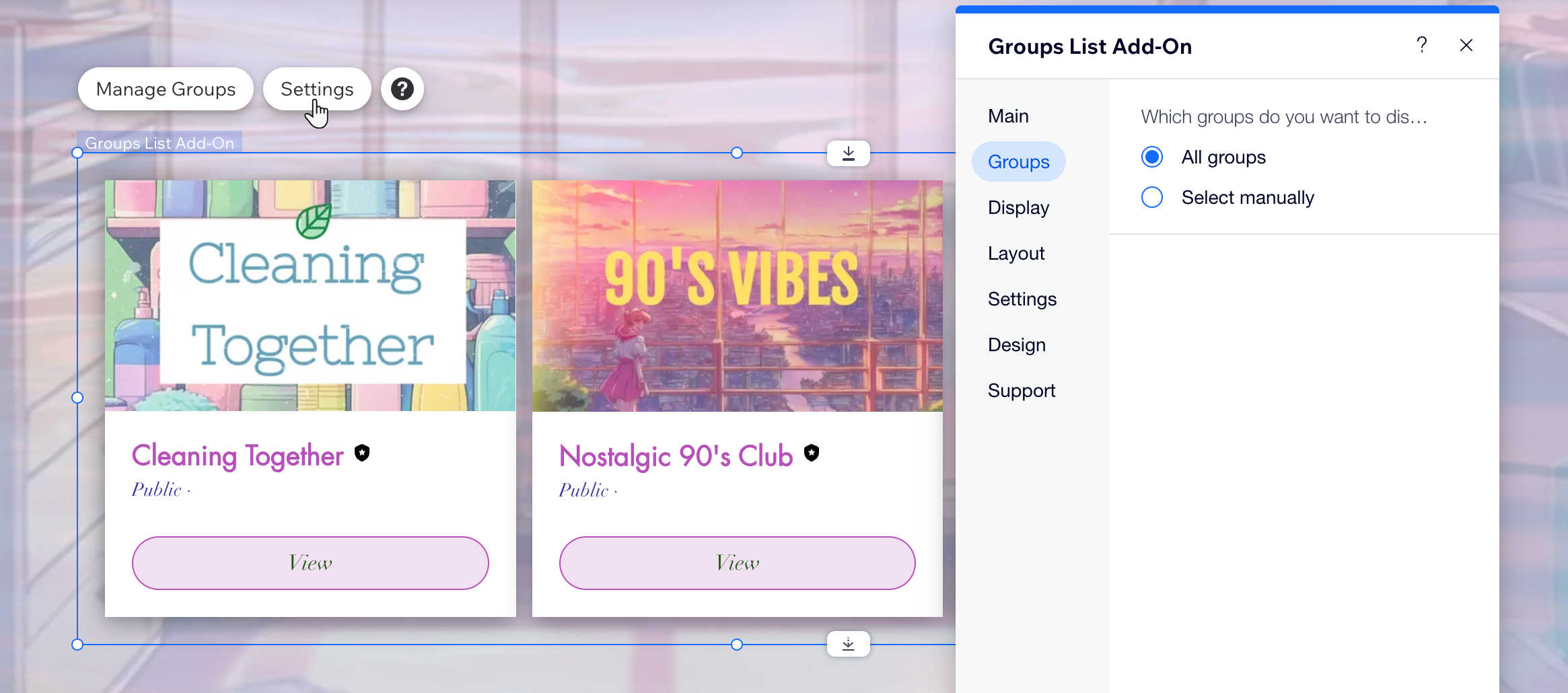
Agregar y personalizar el complemento Widget de feed
Puedes personalizar el complemento de feed de grupos y diseñarlo de una manera única, distinto del diseño que elegiste para tu grupo. De esta manera, puedes hacerlo coincidir con el diseño de la página a la que lo agregaste. Solo los grupos públicos aparecen en el complemento.
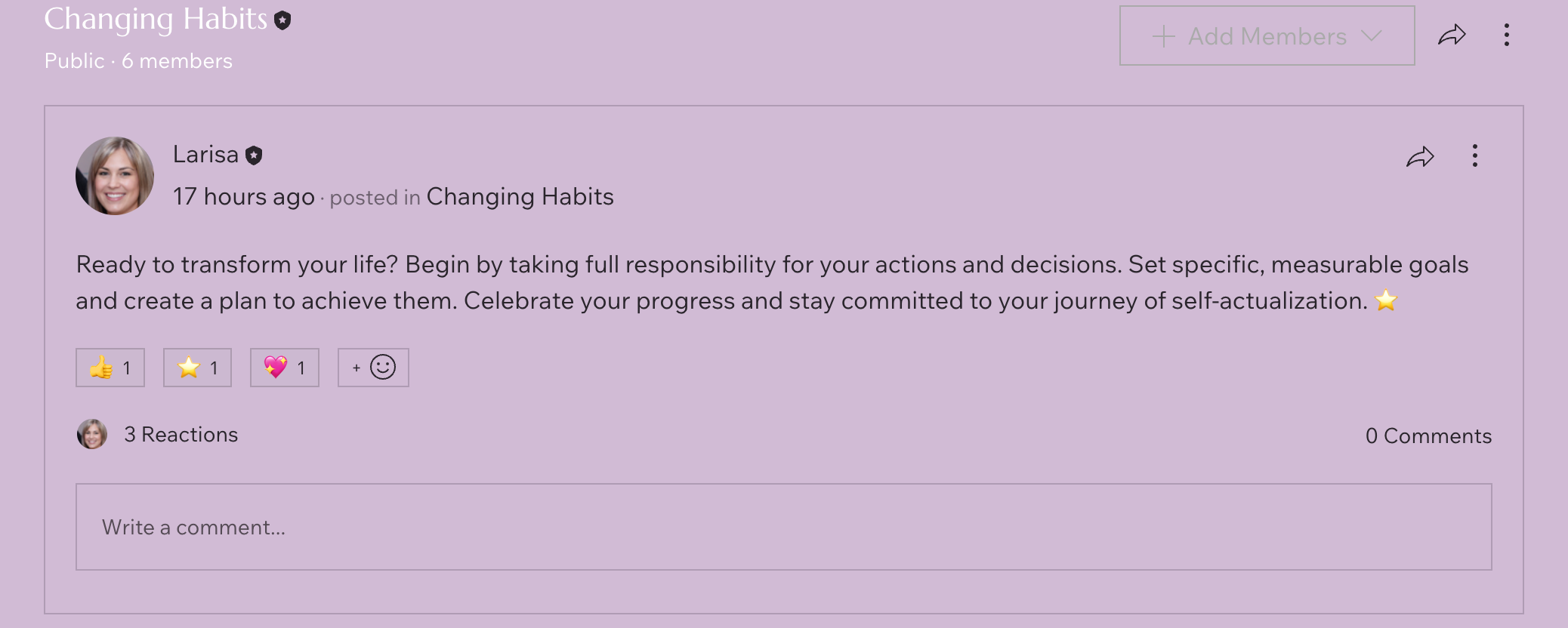
Editor de Wix
Editor de Wix Studio
- Ve al editor.
- Ve a la página Grupos en tu sitio.
- Haz clic en el elemento Grupos en la página.
- Haz clic en Ajustes.
- Haz clic en Complementos.
- Selecciona el complemento Widget de feed.
- Selecciona la página correspondiente de tu sitio.
- Haz clic en Agregar a la página.
- Haz clic en el complemento de feed de grupos Groups Feed Add-On en la página.
- Haz clic en Ajustes.
- Haz clic en las pestañas correspondientes para personalizar el complemento:
- Ajustes: establece los grupos que deseas mostrar. Selecciona todos los grupos o grupos específicos.
- Mostrar: selecciona las casillas de verificación junto a los elementos que deseas mostrar.
- Diseño: haz clic en Encabezado para personalizar los colores y las fuentes de los títulos de acuerdo con el diseño de tu sitio. Haz clic en Entradas para cambiar el fondo de la app y el diseño del texto. Haz clic en Botones para diseñar los botones y los enlaces para los estados Normal y Efecto cursor.
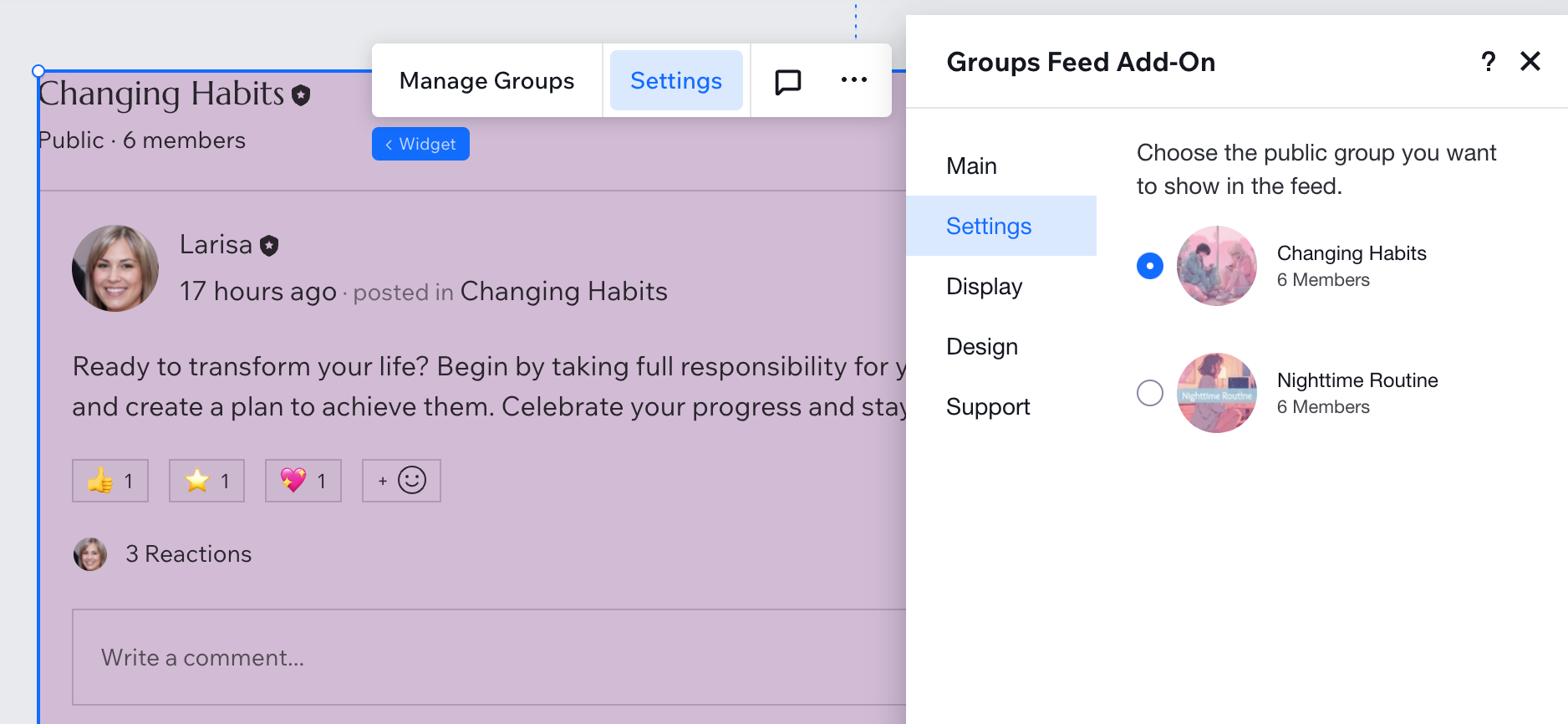
Personalizar las pestañas de la página del grupo
La página del grupo tiene pestañas en la parte superior que ayudan a mostrar diferentes aspectos del grupo. Puedes cambiar el nombre de estas pestañas, agregar otras nuevas u ocultar pestañas que no quieres que las personas vean. Si cambias una pestaña, solo cambia esa pestaña para ese grupo.
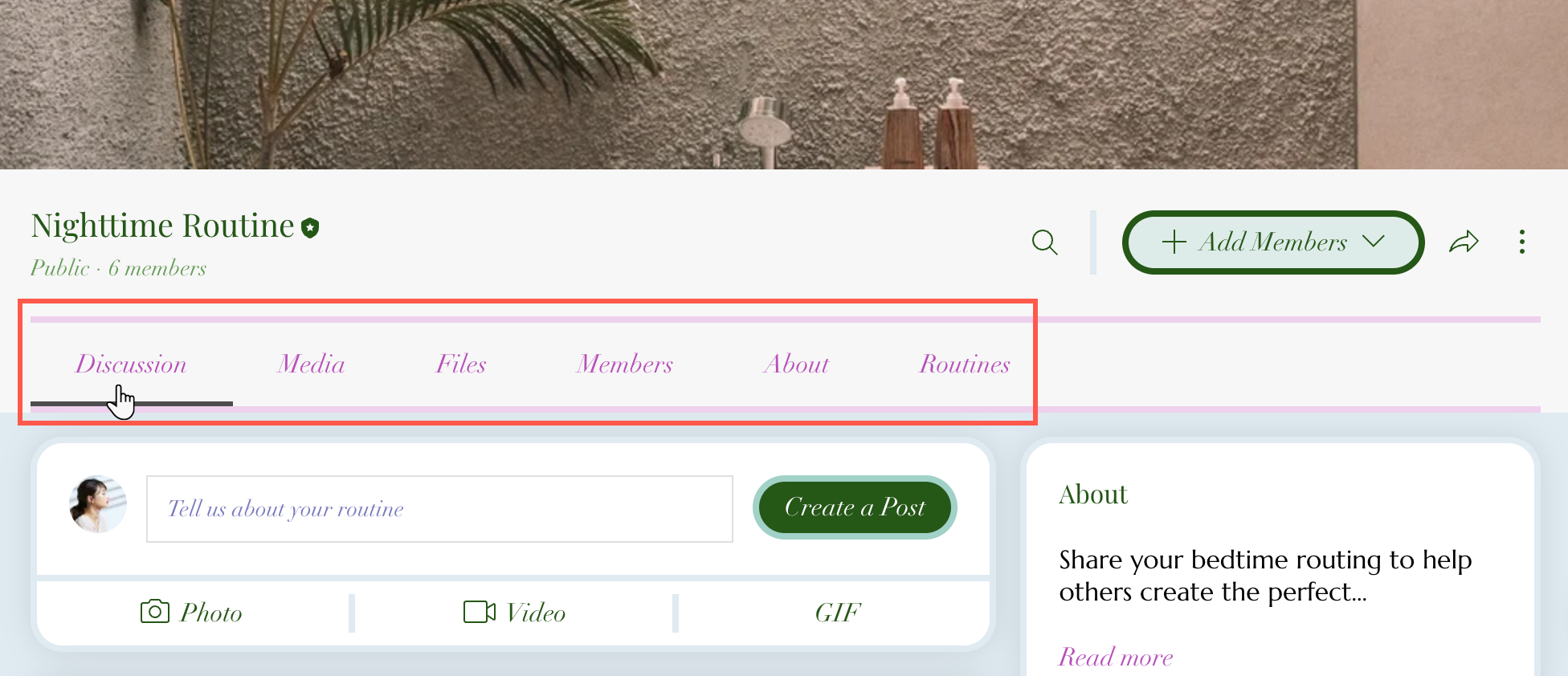
Panel de control
App Wix
Sitio online
- Ve a Grupos en el panel de control de tu sitio.
- Haz clic en el grupo correspondiente.
- Haz clic en Pestañas.
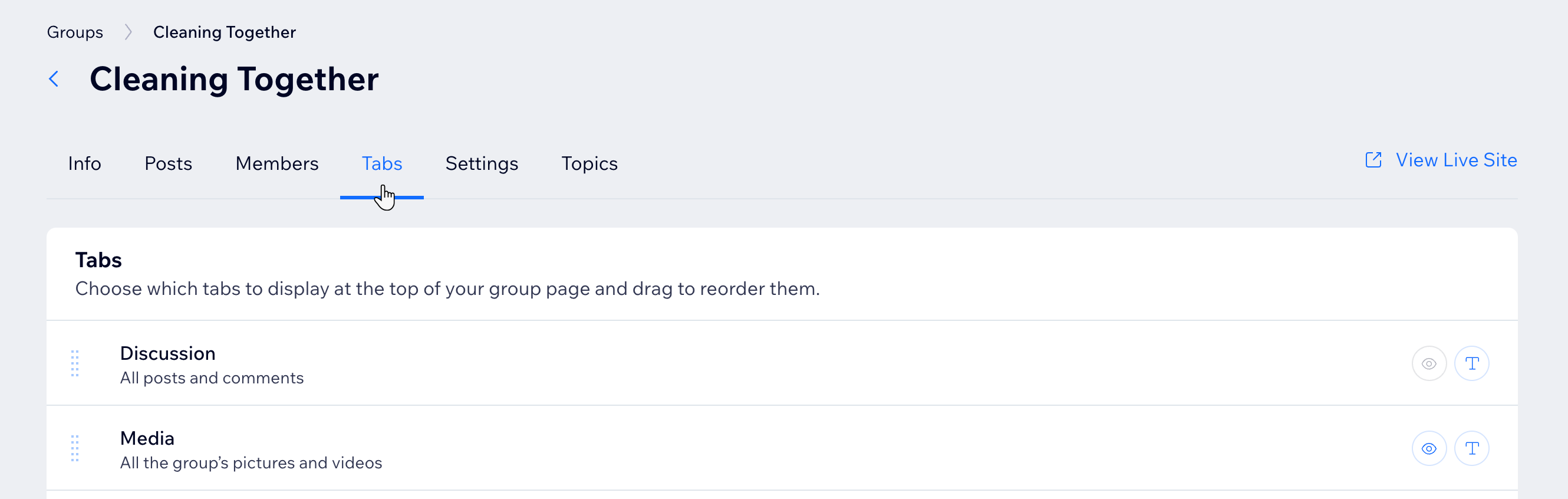
- Elige lo que quieres hacer a continuación:
Cambiar el nombre de una pestaña
Mostrar u ocultar una pestaña
Crear una pestaña personalizada
Reordenar las pestañas
Preguntas frecuentes
Haz clic en una de las siguientes preguntas para obtener más información sobre cómo diseñar tu grupo.
¿Puedo eliminar una pestaña de grupo?
¿Todas mis pestañas pueden ser pestañas personalizadas?
¿Puedo resaltar una pestaña específica?
¿Puedo personalizar completamente cada elemento de la entrada?
¿Puedo reordenar las secciones Acerca de, Miembros y Temas a la derecha?
¿Puedo reordenar los elementos de la página para que queden de derecha a izquierda?
¿Puedo cambiar el diseño del texto de los temas?
¿Qué cambia en los cuerpos y en el diseño de los elementos de entrada?


 junto a la pestaña correspondiente.
junto a la pestaña correspondiente.
 junto a la pestaña correspondiente para mostrarla u ocultarla en la página del grupo.
junto a la pestaña correspondiente para mostrarla u ocultarla en la página del grupo. 






